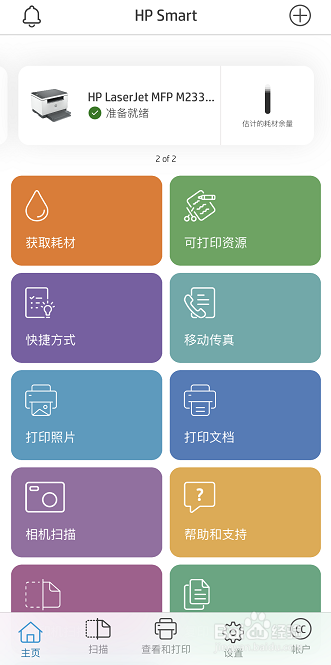1、开机后长按信息键直到下方三个按键常亮,此时请同时按住上方无线键+取消键5秒后松手,将打印机网络设置恢复出厂默认。
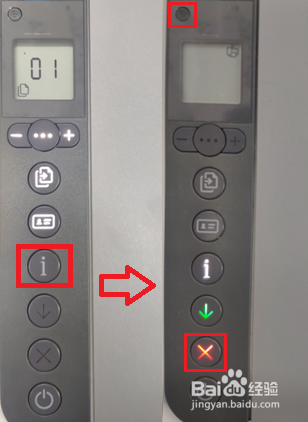
2、打开苹果App Store搜索并安装HP Smart。如果搜索不到HP Smart,请确认iOS系统版本,HP Smart仅支持13.0及以上版本。
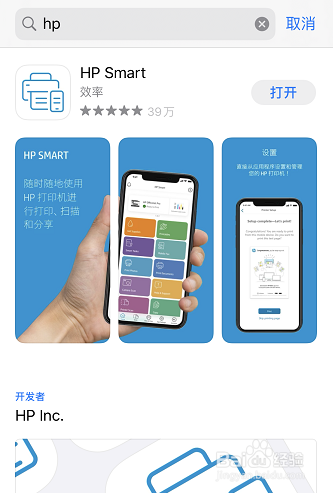
3、打开HP Smart,点击继续,出现设置界面,请点击设置新打印机。
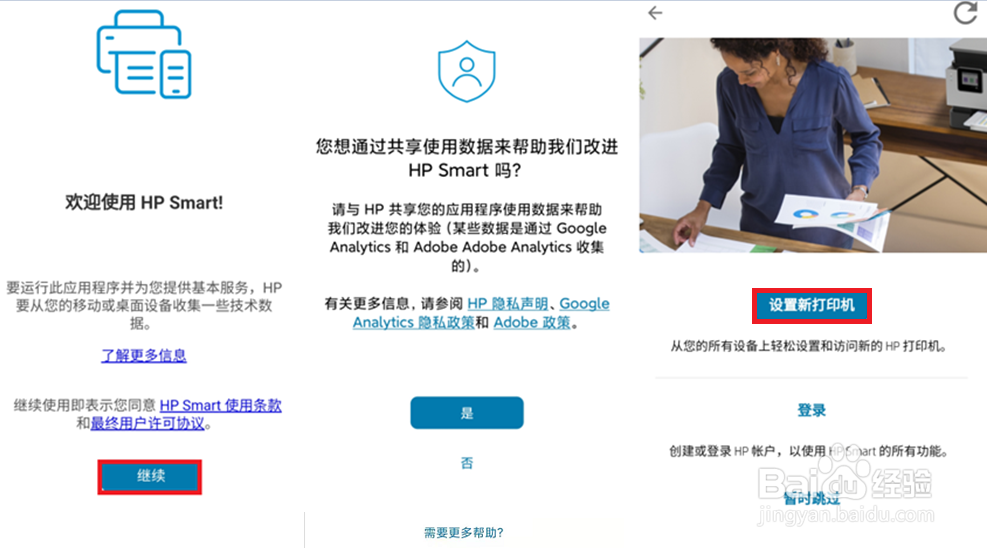
4、打开搜索打印机界面,出现蓝牙权限要求,请点击允许。点击搜索到的打印机信号,打印机型号下方有“设置此打印机”说明。
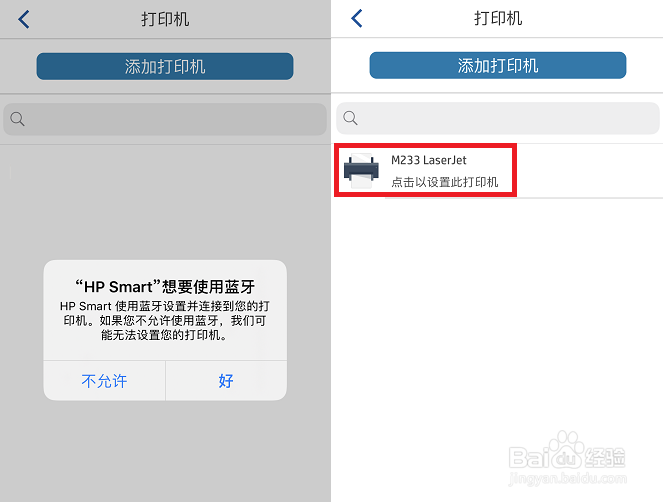
5、请输入Wi-Fi密码点击继续,如需连接不同网络,请点击网络名称下方的更改网络。开始无线连接设置,中途会出现点击“信息”按钮提示。
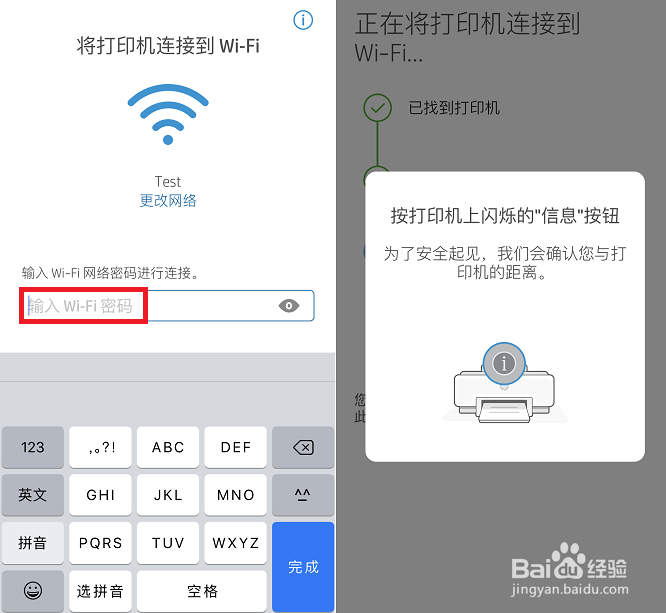
6、请按提示点击信息键,等待无线连接完成。
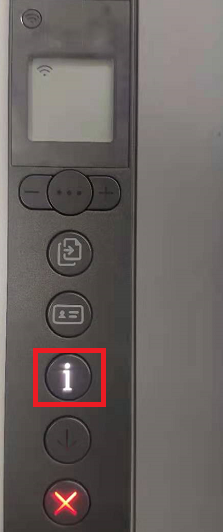
7、无线连接完成,如需使用HP Smart打印,请点击继续,否则可以直接关闭HP Smart应用。
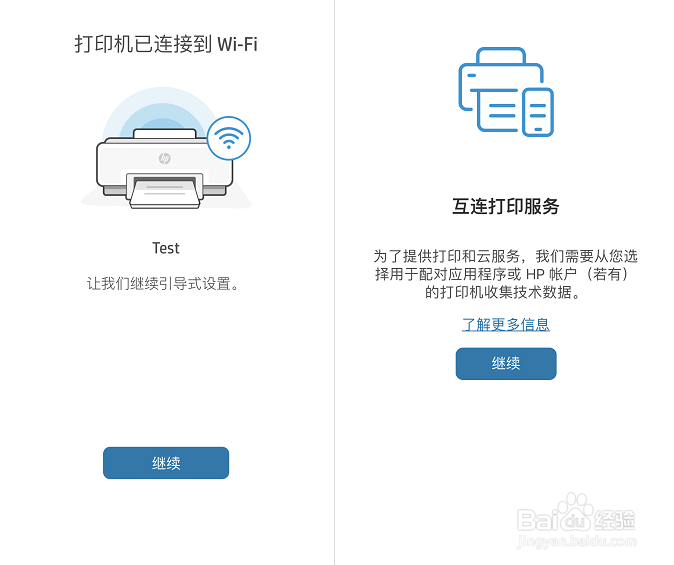
8、出现注册账户页面,提示娴錾摇枭填写信息进行注册。如已有HP账户,请点击下方已拥有HP账户。如需使用HP Smart功能,必须使用账户登录,请务必按照提示注册或登录账户。
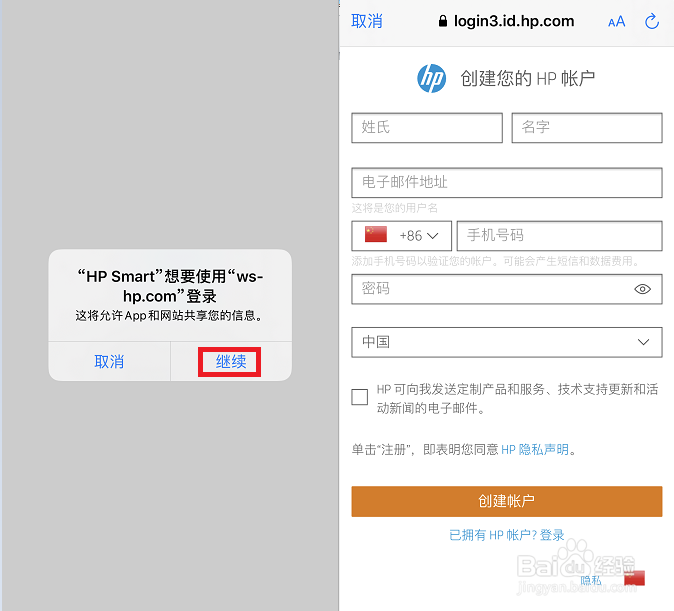
9、注册账户a、按要求填写姓、名、邮箱、登录密码等信息,其中手机号为选填项(建议填写),填写完成后点击注册。b、如未填写手机号,注册后邮箱会收到验证码,请查看邮件并填写验证码进行验证。如收件箱没有验证邮件,请检查垃圾邮件文件夹。如注册时填写了手机号,手机会收到验证短信,同样请输入验证码进行验证。
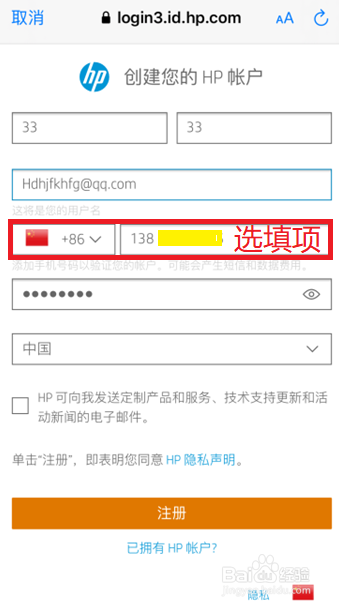

10、登录账户如已有HP账户,点击已拥有HP账户进入登录界面,输入用户名(邮箱)、密码进行登录。
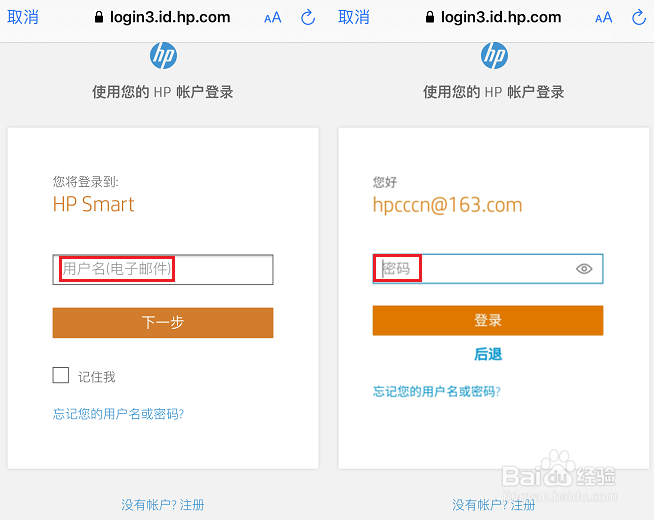
11、出现硬件使用说明,滑动到第二页,点击继续。
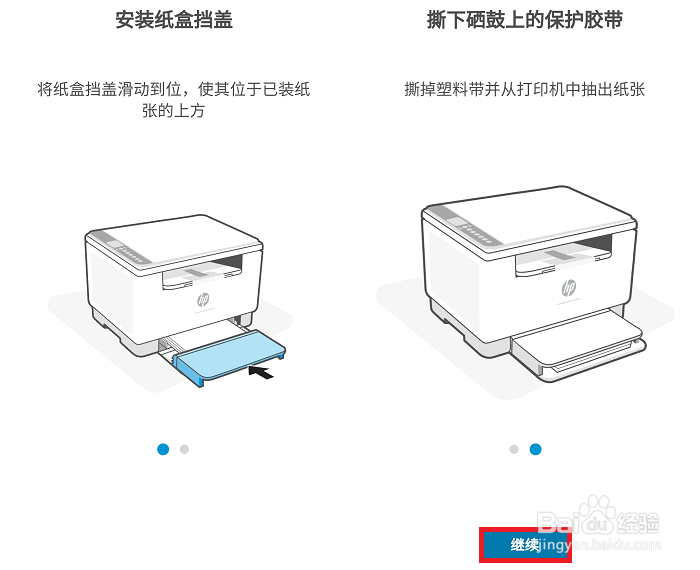
12、出现设置完成提示,点击“跳过”。

13、点击是、全部完成以完成设置。
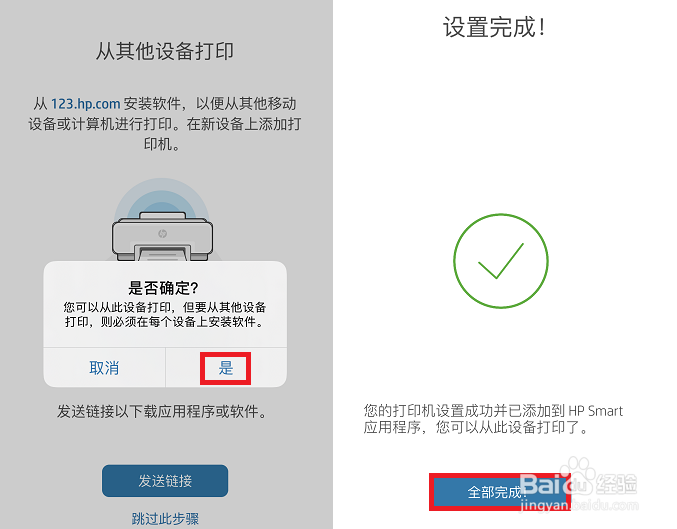
14、进入HP Smart主页面,所有设置完成。